Xin chào mọi người!
Sản phẩm có biến thể là loại sản phẩm có nhiều đặc tính khác nhau như màu sắc, kích thước, dung lượng,… Điển hình như là các sản phẩm quần áo, giày dép, điện thoại. Cùng với việc có nhiều biến thể, thì giá thành của mỗi biến thể sẽ khác nhau. Ví dụ như điện thoại thì dung lượng màu sắc khác nhau thì giá sẽ khác nhau. WooCommerce có hỗ trợ tạo những loại sản phẩm có nhiều biến thể như thế. Bài viết này sẽ hướng dẫn các bạn.
Thêm sản phẩm có biến thể
Trong bài này mình lấy ví dụ thêm sản phẩm điện thoại, có nhiều biến thể phụ thuộc vào màu sắc và dung lượng. Trước khi thêm sản phẩm, mình cần têm các thuộc tính cho nó, bằng cách vào menu Sản phẩm > Các thuộc tính. Sau đó thêm 2 thuộc tính “Dung lượng” và “Màu sắc”. Thêm xong thì vào Cấu hình chủng loại của thuộc tính sản phẩm của từng thuộc tính.
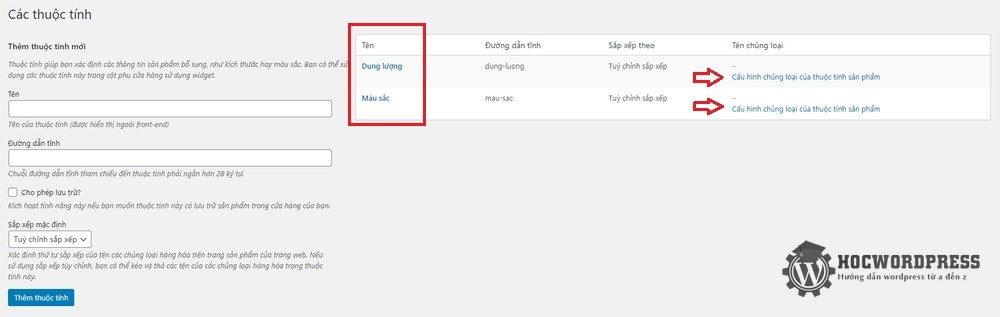
Thêm dung lượng
Bạn thêm các loại dung lượng cho thuộc tính Dung lượng: 64Gb, 128Gb, 256Gb, 512Gb.
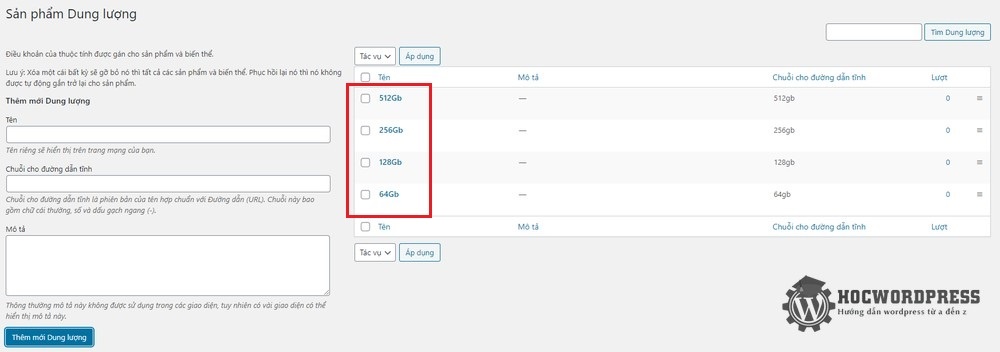
Thêm các loại màu sắc
Sau đó thêm các loại màu sắc cho thuộc tính màu sắc: Đen, Trắng, Vàng, Hồng, Xám,…
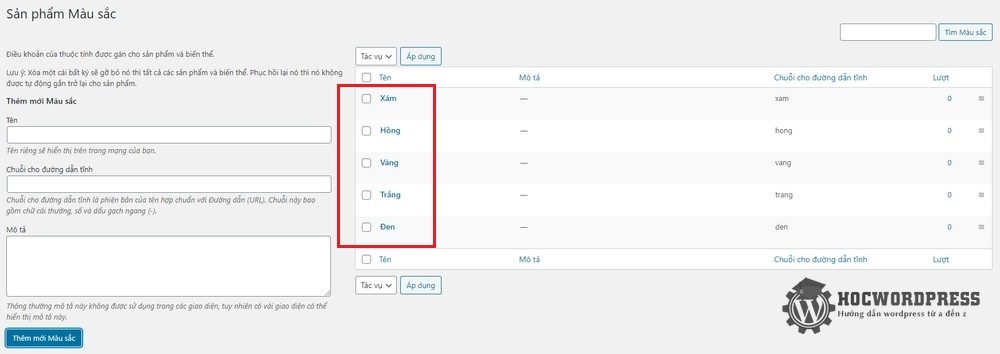
Bây giờ ta đã có 2 thuộc tính với các chủng loại như sau:

Thêm sản phẩm
Tiếp theo ta vào thêm sản phẩm mới, điền tiêu đề, nội dung, mô tả ngắn, chọn danh mục, từ khoá và ảnh sản phẩm. Ở mục Dữ liệu sản phẩm, mình chọn Sản phẩm có biến thể. Sau đó ở tab Các thuộc tính, bạn thêm Tuỳ chỉnh thuộc tính sản phẩm.
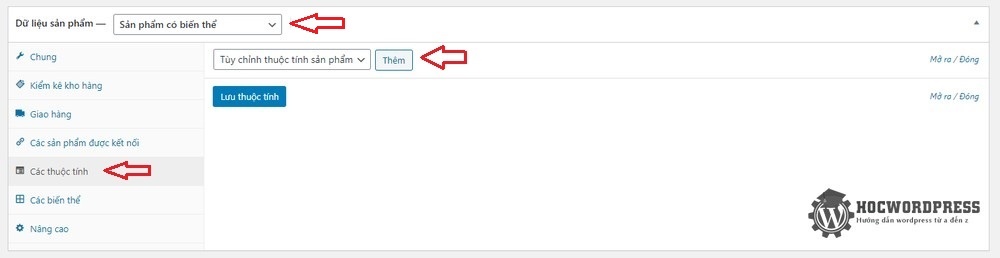
Thêm thuộc tính
Bạn chọn thêm thuộc tính Dung lượng, hoặc Màu sắc hoặc cả 2. Sau đó chọn giá trị cho từng thuộc tính ứng với sản phẩm mà mình định bán. Chẳng hạn ở đây mình chọn điện thoại có 2 dung lượng 64Gb, 256Gb và màu Đen, vàng. Bạn nhớ chọn Dùng cho nhiều biến thể nhé.
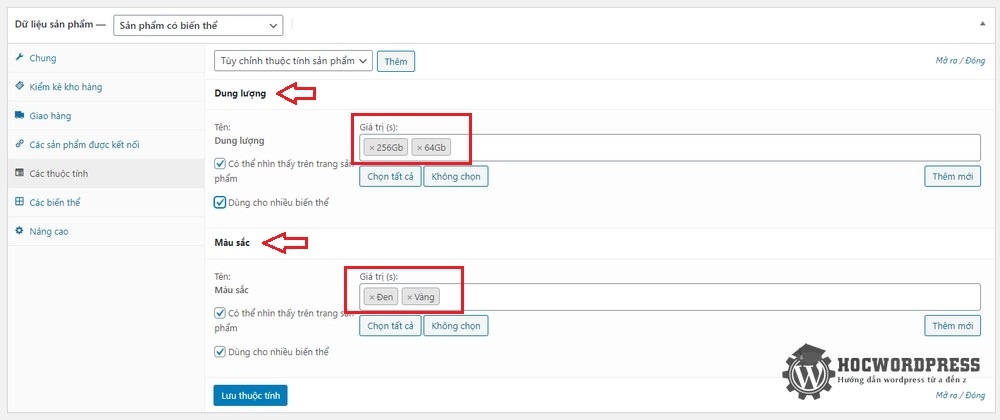
Các biến thể
Sau đó đi đến tab Các biến thể, bạn chọn Tạo biến thể từ tất cả thuộc tính, và nhấn nút Đi.
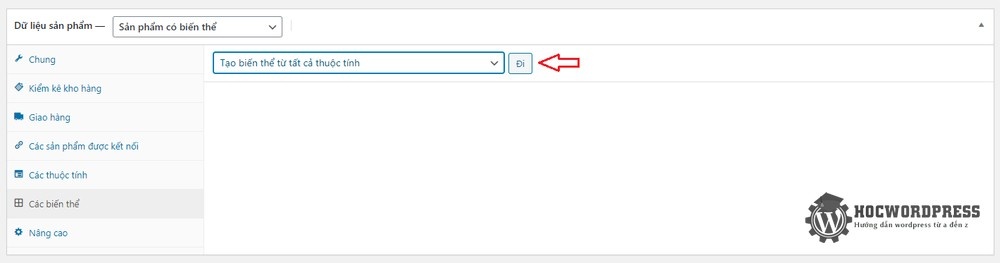
Các biến thể kết hợp giữa màu sắc và dung lượng sẽ được thêm vào.
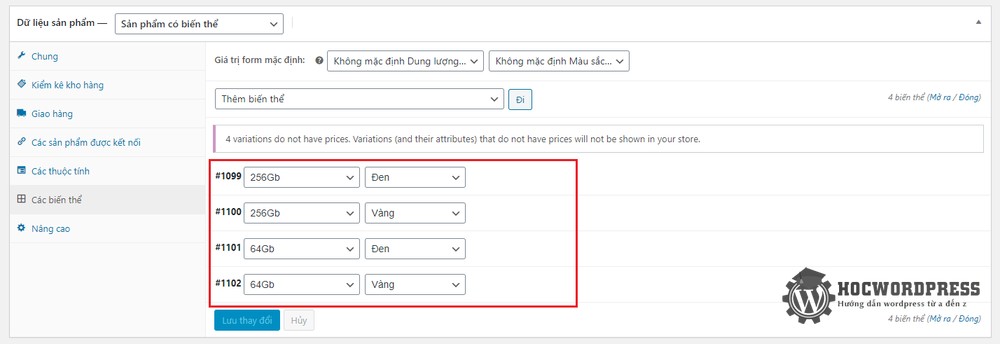
Bạn nhấn vào từng biến thể để thêm thông tin cho nó, như là Hình ảnh, Mã sản phẩm, Giá,…
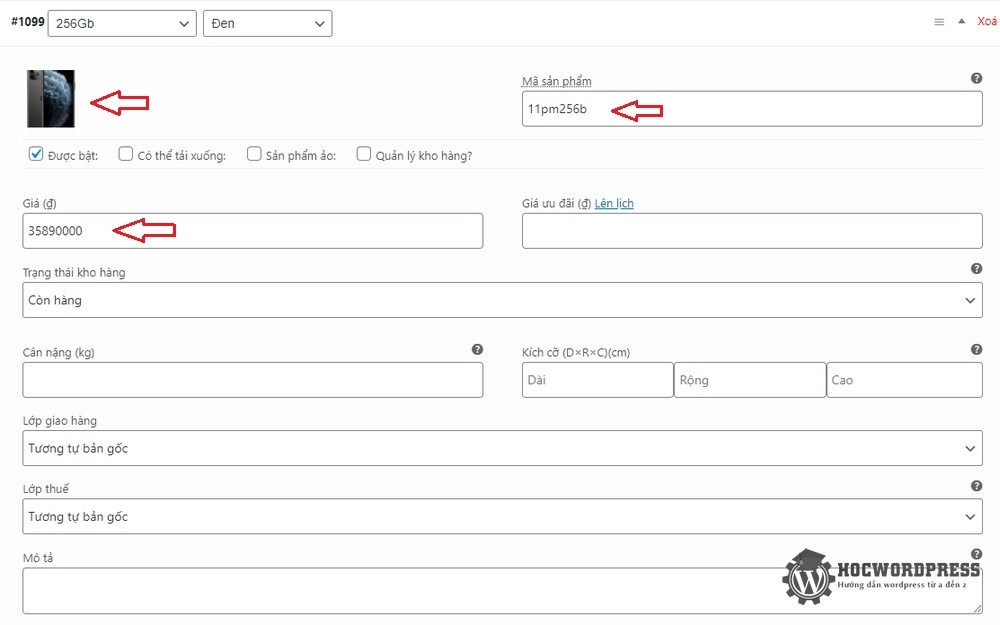
Thêm thông tin cho sản phẩm có biến thể
Sau khi thêm thông tin cho cả 4 biến thể sản phẩm bạn nhấn nút Lưu thay đổi. Cuối cùng hãy đăng sản phẩm này lên nhé. Sau đó, xem sản phẩm ngoài trang chủ nó sẽ hiển thị các lựa chọn dung lượng và màu sắc. Khi bạn chọn dung lượng và màu sắc, giá tiền tương ứng sẽ hiện ra. Đồng thời hình ảnh sản phẩm tương ứng cũng tự thay đổi theo.
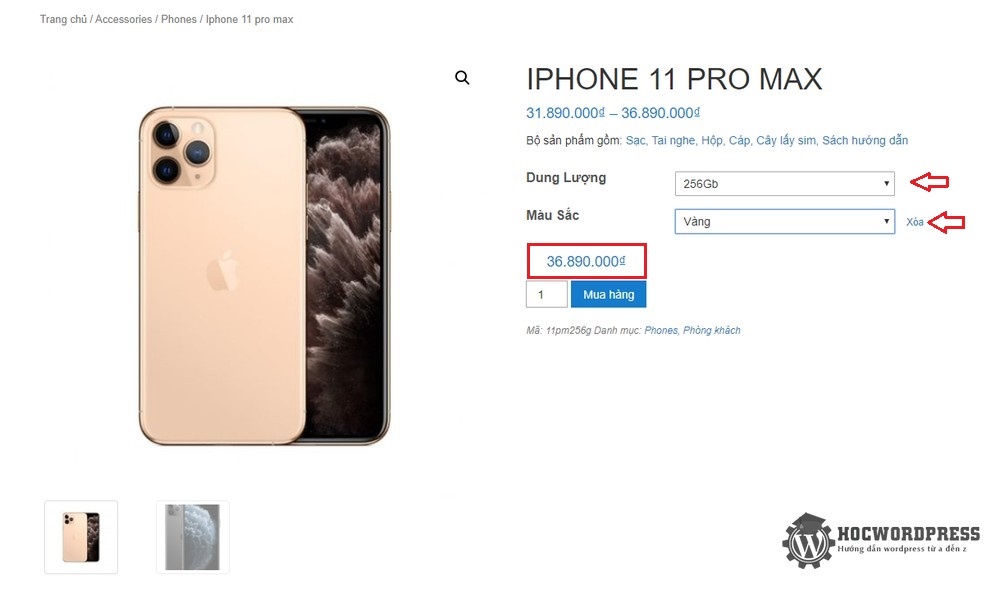
Tổng kết
Qua bài viết này, bạn có nhận thấy WooCommerce tuyệt vời không nào? Có thêm sản phẩm có biến thể một cách dễ dàng. Trên thực tế mình từng làm một website bán điện thoại di động bằng WordPress kế hợp WooCommerce. Plugin WooCommerce có tính năng không thua gì các website bán hàng điện thoại nổi tiếng. Chúc các bạn thành công!




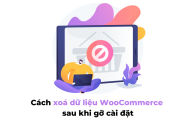

Mình chèn code vàn funshion của theme để thêm nút “Mua ngay”. Với 1 sp bình thường thì Ok. Nhưng với sản phẩm có biến thể thì lại hiển thị 2 nút mua ngay. Đã thử với cách chèn plugin cũng bị. Vui lòng chỉ dẫn cách khác phục nó.… Đọc thêm »
Ôi cuối cùng mình củng làm được cảm ơn ad hocwordpeass.vn nhiều nha
Sịn sò vậy kk